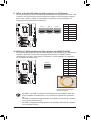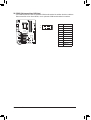GA-P55A-UD7
Motherboard mit LGA1156-Sockel für Intel® Core™ i7-Prozessoren/
Intel® Core™ i5-Prozessoren/ Intel® Core™ i3-Prozessoren
Benutzerhandbuch
Rev. 1001
12ME-P55AUD7-1001R

- 2 -
Inhaltsverzeichnis
Kapitel 1 Hardwareinstallation .......................................................................................3
1-1 Vorsichtsmaßnahmen für die Installation ......................................................... 3
1-2 Technische Daten des Produkts ....................................................................... 4
1-3 Installieren der CPU und des CPU-Kühlers ..................................................... 7
1-3-1 Installieren der CPU .................................................................................................7
1-3-2 Installieren des CPU-Kühlers ...................................................................................9
1-4 Installieren des Hybrid Silent-Pipe-Moduls .................................................... 10
1-5 Installieren des Arbeitsspeichers .................................................................... 11
1-5-1 Dualchannel-Speicherkonguration ........................................................................11
1-5-2 Installieren eines Arbeitsspeichermoduls ..............................................................12
1-6 InstalliereneinerErweitungskarte .................................................................. 13
1-7 EinrichtungvonATICrossFireX™/NVIDIASLI-Konguration .......................... 14
1-8 Installieren des SATA-Moduls ........................................................................ 15
1-9 Rückblendenanschlüsse ................................................................................ 16
1-10 IntegrierteLEDsundTasten ........................................................................... 18
1-11 Interne Anschlüsse ......................................................................................... 20
* WeitereInformationenüberdieVerwendungdiesesProduktsentnehmenSiebittederausführlichen
VersionderBedienungsanleitung(Englisch)aufderGIGABYTE-Website.

- 3 - Hardwareinstallation
1-1 Vorsichtsmaßnahmen für die Installation
DasMotherboardenthältvieleempfindlicheelektronischeSchaltungenundKomponenten,die
durchelektrostatischeEntladung(ESD)beschädigtwerdenkönnen.BittelesenSiesorgfältig
dasBenutzerhandbuchdurchundbefolgendienachstehendenAnweisungen,bevorSiedie
Installationbeginnen:
EntfernenoderbeschädigenSiedenMotherboard-S/N(Seriennummer)-Aufkleber •
odervomHändlerangebrachtenGarantieaufklebernicht.DieseAufklebersindfürdie
Garantiegültigkeiterforderlich.
TrennenSiedenComputerimmervomNetz,indemSiedasNetzkabelausderSteckdose •
herausziehen,bevorSiedasMotherboardoderandereHardwarekomponenteninstallieren
oder entfernen.
Wenn Sie Hardwarekomponenten mit den internen Anschlüssen am Motherboard •
verbinden,stellenSiebittesicher,dasssiefestundsicherverbundensind.
BerührenSiemöglichstnichtdieLeitungenoderAnschlüsse,wennSiedasMotherboard •
anfassen.
Esistratsam,eineAntistatik-Manschettezutragen,wennSieelektronischeKomponenten •
z.B.einMotherboard,eineCPUodereinSpeichermodulanfassen.WennSiekeine
Antistatik-Manschettehaben,dannhaltenSiebitteIhreHändentrockenundberühren
zuersteinenMetallgegenstand,umdieelektrostatischeLadungzuentladen.
LegenSiedasMotherboardaufeineAntistatik-Unterlageoderbelassenesinseiner •
Antistatik-Verpackung,bevoresinstalliertwird.
StellenSievordemEntfernendesStromkabelsvondemMotherboardsicher,dassdie •
Stromversorgungausgeschaltetist.
StellenSievordemEinschaltensicher,dassdieSpannungdesNetzteilbereits •
entsprechendIhrerNetzspannungeingestelltwurde.
StellenSievordemVerwendendesProduktssicher,dassalleKabelundStromanschlüsse •
Ihrer Hardwarekomponenten verbunden sind.
UmSchädenamMotherboardzuverhindern,dürfenkeineSchraubenmitdemSchaltkreis •
oderdenKomponentendesMotherboardsinBerührungkommen.
Auf dem Motherboard oder im PC-Gehäuse dürfen keine Schrauben oder •
Metallgegenständeliegen.
DerPCdarfnichtaufeineunebeneFlächegestelltwerden •
.
DerPCdarfnichtaneinemOrtmithohenTemperaturenaufgestelltwerden. •
Beim Einschalten des PCs während des Zusammenbaus ist mit Schäden an den PC- •
KomponentenundVerletzungenderamPCarbeitendenPersonzurechnen.
Wenn Sie bestimmte Installations- und Aufbauschritte nicht verstehen oder Bedenken •
hinsichtlichderVerwendungdesProduktshaben,ziehenSieeinenentsprechend
qualifizierten PC-Techniker hinzu.
Kapitel 1 Hardwareinstallation

- 4 -Hardwareinstallation
1-2 Technische Daten des Produkts
CPU
Unterstützt Prozessoren der Serie Intel® Core™ i7 / Prozessoren
der Serie Intel® Core™ i5 / Prozessoren der Serie Intel® Core™ i3 im
LGA1156-Package
(BesuchenSiedieWebsitevonGIGABYTE,umeineaktuelleListeder
unterstütztenCPUseinzusehen.)
L3-Cache je nach der CP
U
Chipsatz Intel
® P55 Express Chipsatz
Arbeitsspeicher 4
x1,5VDDR3DIMM-Steckplätzefürbiszu16GBof
Systemarbeitsspeicher(Hinweis1)
Dual-Channel-Speicherarchitektur
Unterstützt DDR3 2200/1333/1066/800 MHz Arbeitsspeichermodule
UnterstützungfürNicht-ECC-Speichermodule
UnterstützungfürXMP-(ExtremeMemoryProfile)Speichermodule
(AufderGIGABYTE-WebsitefindenSiedieaktuelleListemit
unterstütztenArbeitsspeichern.)
Audio Realtek ALC889 Codec
HochauflösendesAudio
2-/4-/5.1-/7.1-Kanal
Unterstützt Dolby
® -Heimkino
UnterstütztS/PDIFEin-/Ausgang
UnterstütztCD-Eingang
LAN 2RealtekRTL8111D-Chip(10/100/1000Mbit)
UnterstütztTeaming
Unterstützt Smart Dual LAN
Erweiterungssteckplätze 2xPCIExpressx16-SteckplatzmitAuslastungx16
(PCIEX16_1,PCIEX16_2)(Hinweis2)
2xPCIExpressx16-SteckplatzmitAuslastungx8
(PCIEX8_1,PCIEX8_2)(Hinweis3)
1 x PCI Express x1-Steckplatz
(DerPCIEX16_1,PCIEX16_2,PCIEX8_1,PCIEX8_2undPCIEX1
SteckplätzegenügtdemPCIExpress2.0-Standard.)
2 x PCI-Steckplatz
Multigrafiktechnologie Unterstützungvon2-Way-/3-Way-ATICrossFireX
™/NVIDIA SLI-
Technologie
Speicherschnittstelle Chipsatz:
- 6xSATA-Anschlüssemit3Gb/s(SATA2_0,SATA2_1,SATA2_2,
SATA2_3,SATA2_4,SATA2_5)unterstützenbiszu6SATA-
Geräte mit 3Gb/s
- UnterstütztSATARAID0,RAID1,RAID5undRAID10
Marvell9128-Chip:
- 2xSATA-Anschlussmit6Gb/s(GSATA3_8,GSATA3_9),der
jeweils bis zu
2 SATA-Geräte mit 6Gb/s unterstützt
- Unterstützt SATA RAID 0 und RAID 1
GIGABYTESATA2chip:
- 1xIDE-AnschlussmitderATA-133/100/66/33-Unterstützungfür
bis zu 2 IDE-Geräte
- 2xSATA-Anschlüssemit3Gb/s(GSATA2_6,GSATA2_7)
unterstützen bis zu 2 SATA-Geräte mit 3Gb/s
- UnterstütztSATARAID0,RAID1undJBOD

- 5 - Hardwareinstallation
Speicherschnittstelle JMicronJMB362-chip:
- 2xeSATA-Anschlüssemit3Gb/s(eSATA/USB-Kombo)aufder
Rückseite unterstützen bis zu 2 SATA-Geräte mit 3 Gb/s
- UnterstütztSATARAID0,RAID1undJBOD
iTEIT8720-chip:
- 1 x Diskettenlaufwerkanschluss für 1 Diskettenlaufwerk
USB Chipsatz
- Max.14USB2.0/1.1-Ports(10aufderGeräterückseite(Hinweis4),4
überdieandieinternenUSB-AnschlüsseangebundenenUSB
Brackets)
NECD720200F1-Chip:
- Bis zu 2 USB 3.0-Anschlüsse an der Rückseite
IEEE 1394 T.I. TSB43AB23-chip
- Biszu3IEEE1394a-Anschlüsse(2aufderRückseite,1überden
IEEE1394a-Halter,dermitderinternenIEEE1394a-Stiftleiste
verbundenist)
Interne Anschlüsse 124-pol.ATX-Netzteilanschluss
1x8-pol.ATX12V-Stromanschluss
1 x Diskettenlaufwerkanschluss
1 x IDE-Anschluss
8 x SATA 3Gb/s Anschlüsse
2 x SATA 6Gb/s-Anschluss
1 x CPU-Lüftersockel
3 x Systemlüftersockel
1 x Netzteil-Lüftersockel
1 x Chipsatz-Lüfterstiftleiste
1xFronttafelsockel
1xFronttafel-Audiosockel
1xCD-Eingabeanschluss
1S/PDIFInHeader
1S/PDIFOutHeader
2 x USB 2.0/1.1-Sockel
1 x IEEE 1394a-Stiftleiste
1 x Seriellanschluss-Sockel
1xCMOS-Daten-Löschen-Taste
1 x Netztaste
1 x Rücksetztaste
Rückblendenanschlüsse 1 x PS/2-Tastatur-/-Mausanschluss
1xKoaxialS/PDIFAusgangssockel
1xoptischerS/PDIFAusgangssockel
2 x IEEE 1394a-Anschlüsse
6 x USB 2.0/1.1 Anschlüsse
2xUSB3,0/2,0Anschlüsse
2 x eSATA/USB-Kombo-Anschlüsse
2xRJ-45-Anschluss
6Audioanschlüsse(Mittel-/Subwoofer-Lautsprecher/Rücklautsprecher/
Seitenlautsprecher/LineIn/LineOut/Mikrofon)

- 6 -Hardwareinstallation
(Hinweis1) AufgrundderBeschränkungdesWindows32-BitBetriebssystemswirddietatsächlich
angezeigteArbeitsspeichergrößewenigerals4GBbetragen,wennmehrals4GB
Arbeitsspeicher installiert werden.
(Hinweis2) InstallierenSieeinePCIExpress-Grafikkarte,müssenSiesiefüroptimaleLeistungunbedingt
imPCIEX16_1-Steckplatzinstallieren;WennSiezweiPCI-Express-Grafikkarteninstallieren,
empfehlenwir,diesindenSteckplätzenPCIEX16_1undPCIEX16_2zutun.
(Hinweis3) DerSteckplatzPCIEX8_1teiltsichBandbreitemitdemSteckplatzPCIEX16_,undder
SteckplatzPCIEX8_2mitdemSteckplatzPCIEX16_2.DerSteckplatzPCIEX16_1/PCIEX16_2
arbeitetmaximalimx8-Modus,wennPCIEX8_1/PCIEX8_2bestücktist.
(Hinweis4) ZweibenutzendenselbenAnschlusswieUSB3.0undweiterezweidenselbenwieeSATA.
(Hinweis5) ObdieKontrollfunktionderCPU/Systemlüftergeschwindigkeitunterstütztwird,hängtvondem
CPU/Systemkühlerab,denSieinstallieren.
(Hinweis6) DieverfügbarenFunktionenimEasytunekönnenjenachdemMotherboardmodellvariieren.
E/A-Controller iTE IT8720 chip
Hardwareüberwachung Systemspannungserkennung
CPU-/System-Temperaturerkennung
GeschwindigkeitserkennungfürCPU-/System-/Netzteillüfter
WarnungvorÜberhitzungderCPU
WarnungbeiCPU-/System-/Netzteillüfterfehler
CPU-/System-Lüfterdrehzahlsteuerung
(Hinweis5)
BIOS 2 x 16 Mbit flash
Lizenziertes AWARD BIOS
UnterstützungfürDualBIOS
™
PnP1.0a,DMI2.0,SMBIOS2.4,ACPI1.0b
Sonderfunktionen Unterstützt @BIOS
UnterstütztQ-Flash
UnterstützungfürXpressBIOSRescue
Unterstützt Download-Center
UnterstütztXpressInstall
UnterstütztXpressRecovery2
Unterstützt EasyTune
(Hinweis6)
UnterstütztdenerweitertenDynamicEnergySaver
™ 2
Unterstützt Smart 6
™
Unterstützt Auto Green
UnterstützteXtremeHardDrive
UnterstützungfürQ-Share
MitgelieferteSoftware NortonInternetSecurity(OEM-Version)
Betriebssystem UnterstützungfürMicrosoft
®Windows7/Vista/XP
Formfaktor ATX-Formfaktor;30,5cmx24,4cm

- 7 - Hardwareinstallation
1-3 Installieren der CPU und des CPU-Kühlers
1-3-1 Installieren der CPU
A. SuchenSiedieAusrichtungsnasendesCPU-SockelsamMotherboardunddieKerbenderCPU.
KerbeKerbe
Ausrichtungsnase
Ausrichtungsnase
LGA1156 CPU
LGA1156 CPU-Sockel
Die Ecke Pol 1 des CPU-Sockels
DreieckmarkierungfürdenPol1derCPU
LesenSiediefolgendenRichtlinien,bevorSiedieCPUinstallieren:
StellenSiesicher,dassdasMotherboardIhreCPUunterstützt.(AufderGIGABYTE-Website •
findenSiedieaktuelleListemitunterstütztenCPUs.)
TrennenSiedenComputerimmervomNetz,indemSiedasNetzkabelausderSteckdose •
herausziehen,bevorSiedieCPUinstallieren.DamitvermeidenSieeinenHardwareschaden.
SuchenSiedenPol1derCPU.DieCPUlässtsichnichteinstecken,wennsiefalsch •
ausgerichtetist.(AlsAlternativesuchenSiedieKerbenanbeidenSeitenderCPUunddie
AusrichtungsnasenandemCPU-Sockel.)
TragenSieeinedünne,gleichmäßigeThermopastenschichtaufdieOberflächederCPUauf. •
SchaltenSiedenComputernichtein,bevorderCPU-Kühlerinstalliertist.Andernfallskanneine •
ÜberhitzungundBeschädigungderCPUauftreten.
Stellen Sie die CPU-Hostfrequenz entsprechend den CPU-Spezifikationen ein. Wir raten •
Ihnen ab die Systembusfrequenz auf einen Wert außerhalb der Hardwarespezifikationen
einzustellen,dadieStandardanforderungenfürdiePeripheriedadurchnichterfülltwerden.
WollenSiedieFrequenzaufeinenNichtstandardwerteinstellen,beachtenSiebitteIhre
HardwarespezifikationeneinschließlichCPU,Grafikkarte,Arbeitsspeicher,Festplatteusw.

- 8 -Hardwareinstallation
Schritt1:
Drücken Sie den CPU-Sockelhebel mit Ihrem
FingerbehutsamnachuntenundvomSockel
weg.AnschließendhebenSiedenCPU-
Sockelhebelganzhoch,wobeiauchder
Metalldeckrahmenabgehobenwird.
Schritt3:
HaltenSiemitIhremDaumenundZeigfinger
dieCPU.RichtenSiedie(Dreieck-)Markierung
von Pol 1 der CPU auf die Ecke Pol 1 des CPU-
Sockelsaus.(SiekönnenebenfallsdieCPU-
KerbenaufdieAursichtungsnasendesSockels
ausrichten.)LegenSiedannvorsichtigdieCPUin
dierichtigePositionein.
Schritt5:
Drücken Sie den CPU-Sockelhebel wieder
zurückinseineverriegeltePosition.
Schritt4:
SobalddieCPUsachgemäßeingefügtist,halten
Sie den Sockelhebel mit einer Hand fest und
setzen Sie den Deckrahmen mit der anderen
Handvorsichtigwiederauf.AchtenSiebeim
AufsetzendesDeckrahmensdarauf,dasssich
die Vorderseite des Deckrahmens unterhalb der
Ansatzschraube befindet.
B. FolgenSiedennachstehendenSchritten,umdieCPUrichtigindenCPU-SockelamMotherboard
einzubauen.
Trennen Sie den Computer immer vom Netz, indem Sie das Netzkabel aus der Steckdose
herausziehen, bevor Sie die CPU installieren. Damit vermeiden Sie einen Schaden an der CPU.
Hinweis:
Halten Sie den CPU-Sockelhebel an seinem
Grifffest,nichtamUnterteildesHebels.
Schritt2:
EntfernenSiedieCPU-Sockelabdeckung,wie
abgebildetist.HaltenSiemitIhremZeigefinger
denhinterenGriffderSockelabdeckunguntenfest,
hebenSiedieVorderkante(nebenderMarkierung
"REMOVE"(Entfernen))mitdemDaumenhoch
undnehmenSiedanndieAbdeckungab.(Berühren
Sie die Kontakte an dem Sockel nicht. Um den
CPU-Sockelzuschützen,bringenSiebitteimmer
denSockelschutzdeckelwiederan,nachdemdie
CPUentferntwurde.)

- 9 - Hardwareinstallation
1-3-2 Installieren des CPU-Kühlers
FolgenSiedennachstehendenSchritten,umdenCPU-KühlerrichtiginsMotherboardeinzubauen.(Inden
folgendenInstallationsanweisungenwirdeinmitderIntel®CPUmitgelieferterKühleralsBeispielverwendet.)
Schritt1:
TragenSieeinegleichmäßigeSchicht
Wärmeleitpaste auf die Oberfläche der
installierten CPU auf.
Oberer
Stift
Innenstift
Kopf des
oberen
Stiftes
Richtungdes
Pfeilzeichens
am oberen Stift
Schritt2:
Achten Sie vor dem Installieren des Kühlers auf
dieRichtungdesPfeilzeichens am oberen
Stift.(DurchDrehendesStiftesindiePfeilrichtung
entfernen Sie den Kühler. Durch Drehen in die
andereRichtunginstallierenSiedenKühler.)
Schritt3:
LegenSiedenKühleraufdieCPU.RichtenSie
dabeidievierStifteaufdiedafürvorgesehenen
LöcheramMotherboardaus.DrückenSiein
diagonalerReihenfolgedieStiftenachunten.
Schritt4:
Siesolltenein“Klick”-Geräuschhören,wenn
Sie jeden Stift nach unten drücken. Stellen Sie
sicher,dassdieoberenStifteunddieInnenstifte
gutzusammenpassen.(SehenSiebitteinder
InstallationsanleitungIhresCPU-Kühlersfür
AnweisungenzurKühlerinstallationnach.)
GebenSiebeimEntfernendesCPU-KühlersbesondersAcht,weilderCPU-Kühlerdurchdie
Wärmeleitpaste bzw. das Thermoband zwischen dem CPU-Kühler und der CPU an der CPU kleben
kann.EinunsachgemäßesEntfernendesCPU-KühlerskanndieCPUbeschädigen.
Schritt5:
Schauen Sie nach der Installation die
Motherboardrückseitean.IstderStiftgemäß
oberAbbildungeingefügt,istdieInstallation
abgeschlossen.
Schritt6:
Verbinden Sie zum Schluss den Stromanschluss
des CPU-Kühlers mit dem CPU-Lüftersockel
(CPU_FAN)amMotherboard.

- 10 -Hardwareinstallation
1-4 Installieren des Hybrid Silent-Pipe-Moduls
BevorSiedasHybridSilent-Pipe-Modulinstallieren,lesenSiebittefolgendeHinweise:
WennSiedasFront-AudiomodulvonIhremGehäusemitdemF_AUDIO-AnschlussamMotherboard
verbindenmöchten,achtenSiedarauf,esanzuschließen,bevorSiedasHybridSilent-Pipe-Modul
installieren,umgegenseitigeBehinderungenzuvermeiden.
Hybrid Silent-Pipe
BenötigteWerkzeuge:
1. Ein Kreuzschraubendreher
2. Wärmeleitpaste
InstallierenSiedasHybridSilent-Pipe-ModulunterAusführungderfolgendenSchritte:
Schritt1:
LösenSie
diediagonal
angeordneten
Schrauben vom
Wasserblock an
denKühlkörpern
derChipsNF200
undPEX8606und
entfernen Sie den
Wasserblock.
Schritt2:
TragenSie
einedünne,
gleichmäßigeSchicht
Wärmeleitpasteauf
die Oberfläche der
Kühlkörperauf.
Schritt3:
Setzen Sie den
Kühlkörperdes
Hybrid Silent-
Pipe-Moduls auf
denKühlkörper
derChipsNF200
undPEX8606.
Schritt4:
Sichern Sie den
Kühlkörpermit
denbeiliegenden
Schrauben.(Halten
Sie beim Installieren
die Lamellen mit einer
Handfest,umein
Rüttelnzuvermeiden.)
Schritt5:
Sichern Sie den Hybrid Silent-Pipe-Halter mit einer Schraube an der
Gehäuserückseite;damitistdieInstallationabgeschlossen.
FürdenWasserblockempfehlenwirdieVerwendungvonSchläuchenmiteinemInnendurchmesser
von7,5mmundeinemAußendurchmesservon10mm.AchtenSienachdemAnschließender
Schläuchedarauf,dassdieSchläuchesicherundfestandenWasserblöckensitzenundkeine
Flüssigkeitaustritt.
(Hinweis) DieenthaltenenBauteilekönneninihremErscheinungsbildvondendargestelltenProdukten
abweichen.

- 11 - Hardwareinstallation
1-5-1 Dualchannel-Speicherkonguration
DasMotherboardbietetvierDDR3ArbeitsspeichersteckplätzeundunterstütztdieDualchanneltechnologie.
Nach der Speicherinstallation erkennt das BIOS automatisch die Spezifikationen und Kapazität
desArbeitsspeichers.DurchAktivierendesDualchannel-Speichermoduswirddieursprüngliche
Arbeitsspeicherbandbreite verdoppelt.
DievierDDR3ArbeitsspeichersteckplätzesindinzweiKanälegeteilt.JederKanalhatwiefolgtzwei
Arbeitsspeichersteckplätze:
Kanal0:DDR3_1,DDR3_2
Kanal1:DDR3_3,DDR3_4
1-5 Installieren des Arbeitsspeichers
LesenSiediefolgendenRichtlinien,bevorSiedenArbeitsspeicherinstallieren:
StellenSiesicher,dassdasMotherboardIhrSpeichermodulunterstützt.Eswirddie •
VerwendungeinesSpeichersderselbenKapazität,Marke,Geschwindigkeitundmitidentischen
Chips empfohlen.
(AufderGIGABYTE-WebsitefindenSiedieaktuelleListemitunterstütztenArbeitsspeichern.)
TrennenSiedenComputerimmervomNetz,indemSiedasNetzkabelausderSteckdose •
herausziehen,bevorSiedasSpeichermodulinstallieren.SovermeidenSieeinen
Hardwareschaden.
SpeichermodulehabeneinnarrensicheresDesign.EinArbeitsspeichermodulkannnurineine •
Richtungeingestecktwerden.WennesschweristdasModuleinzustecken,dannändernSie
bittedieRichtung.
WirdnureinDDR3-Speichermodulinstalliert,mussesinDDR3_1oder
DDR3_3-Sockelninstalliertwerden.
DDR3_2
DDR3_1
DDR3_4
DDR3_3
Dualchannel-Speicherkonfigurationstabelle
(SS=Einseitig,DS=Zweiseitig,"- -"=Nichtbelegt)
AufgrundvonCPU-EinschränkungenlesenSiebittediefolgendenRichtlinien,bevorSiedenSpeicherim
DualChannel-Modus installieren.
1. DerDualchannelmoduskannnichtaktiviertwerden,wennnureinDDR3-Speichermodul
installiert wird.
2. BeiAktivierungdesDualchannelmodusmitzweiodervierSpeichermodulenwirdempfohlen,
dassSiefüreineoptimaleLeistungSpeicherderselbenKapazität,Marke,Geschwindigkeitund
mit identischen Chips verwenden. AchtenSiebeiAktivierungdesDual-Channel-Modusmitzwei
Speichermodulen darauf,dassSiedieseindenSteckplätzenDDR3_1undDDR3_3installieren.
DDR3_2 DDR3_1 DDR3_4 DDR3_3
Zwei Module - - DS/SS - - DS/SS
Vier Module DS/SS DS/SS DS/SS DS/SS

- 12 -Hardwareinstallation
1-5-2 Installieren eines Arbeitsspeichermoduls
EinDDR3ArbeitsspeichermodulhateineKerbe,sodassesnurineineRichtungeinpassenkann.FolgenSie
dennachstehendenSchritten,umIhreSpeichermodulerichtigindieSpeichersteckplätzeeinzubauen.
Schritt1:
AchtenSieaufdieAusrichtungdesSpeichermoduls.DrückenSie
dieHaltebügelanbeidenEndendesSpeichersteckplatzesnach
außen. Stecken Sie das Speichermodul in den Steckplatz ein.
LegenSiewielinksabgebildetIhreFingeraufdieobereKante
desSpeichermodulsunddrückendasModulnachunten,damites
senkrechtindenSpeichersteckplatzgeht.
Schritt2:
DieHaltebügelanbeidenEndendesSteckplatzesrastenein,wenn
dasSpeichermodulrichtigeingestecktwird.
Trennen Sie den Computer immer vom Netz, indem Sie das Netzkabel aus der Steckdose
herausziehen, bevor Sie ein Arbeitsspeichermodul installieren. Damit vermeiden Sie einen
Schaden an dem Speichermodul.
DDR3 und DDR2 DIMMs sind nicht kompatibel mit DDR DIMMs. In dieses Motherboard dürfen
nurDDR3DIMMseingebautwerden.
Kerbe
DDR3 DIMM

- 13 - Hardwareinstallation
Entfernen der Karte •
ausdemPCIEX16_1/
PCIEX16_2-Steckplatz:
Drücken Sie den Hebel
amSteckplatzvorsichtig
nach hinten und heben
Sie die Karte vertikal aus
dem Steckplatz heraus.
1-6 InstalliereneinerErweitungskarte
FolgenSiedennachstehendenSchritten,umIhreErweiterungskarterichtigindenSteckplatzeinzubauen.
1. SuchenSieeinenSteckplatzaus,derIhreKarteunterstützt.EntfernenSiedieMetallblendevonder
Rückseite des Gehäuses.
2. RichtenSiedieKarteaufdenSteckplatzausunddrückendieKartenachunten,bissierichtigindem
Steckplatz sitzt.
3. StellenSiesicher,dassdieKontaktstellederKartekomplettindenSteckplatzeingestecktist.
4. BefestigenSiemiteinerSchraubedasBlechderKarteanderRückblendedesGehäuses.
5. BringenSienachdemInstallierenallerErweiterungskartendieAbdeckung(en)desGehäuseswiederan.
6. SchaltenSieIhrenComputerein.ÖffnenSiegegebenenfallsdasBIOS-Setup,umnotwendigeBIOS-
EinstellungsänderungenfürIhreErweiterungskarte(n)vorzunehmen.
7. InstallierenSiedenmitderErweiterungskartemitgeliefertenTreiberunterIhremBetriebssystem.
Beispiel:InstallierenundEntferneneinerPCIExpressGrafikkarte:
InstalliereneinerGrafikkarte: •
DrückenSiedieobereKantederKartevorsichtig
nachunten,bisSieganzimPCIExpress-
Steckplatzeingefügtist.VergewissernSiesich,
dass die Karte im Steckplatz festsitzt und nicht
wackelt.
Entfernen der Karte •
ausdemPCIEX8_1/
PCIEX4_2-Steckplatz:
Drücken Sie die weiße
Klinke am Ende des PCI
ExpressSteckplatzes,um
dieKartezuentriegeln.
Ziehen Sie anschließend
dieKartegeradeausdem
Steckplatz heraus.
LesenSiediefolgendenRichtlinien,bevorSieeineErweiterungskarteinstallieren:
StellenSiesicher,dassdasMotherboardIhreErweiterungskarteunterstützt.LesenSiesorgfältig •
dasIhrerErweiterungskartebeigelegteBenutzerhandbuchdurch.
TrennenSiedenComputerimmervomNetz,indemSiedasNetzkabelausderSteckdose •
herausziehen,bevorSieeineErweiterungskarteinstallieren.SovermeidenSieeinen
Hardwareschaden.
PCI-Steckplatz
PCI Express x1 Steckplatz
PCIExpressx16Steckplatz(PCIEX8_1/PCIEX8_2)
PCIExpressx16Steckplatz(PCIEX16_1/PCIEX16_2)

- 14 -Hardwareinstallation
1-7 Einrichtung von ATI CrossFireX™/NVIDIA SLI-Konguration
A. Systemvoraussetzungen
- Die 2-Way-SLI- und 2-Way-CrossFireX-Technologie unterstützt gegenwärtig die Betriebssysteme Windows 7, Windows
Vista und Windows XP.
- Die 3-Way-SLI- und 3-Way-CrossFireX-Technologie unterstützt gegenwärtig die Betriebssysteme Windows 7, Windows Vista
und Windows XP.
- Ein CrossFireX/SLI-unterstütztes Motherboard mit zwei/drei PCI Express x16-Steckplätzen und richtigem Treiber
- Zwei/drei CrossFireX/SLI-fähige Grafikkarten derselben Marke, mit denselben Chips und dem richtigen Treiber
(aktuelle NVIDIA-GPUs, die 3-Way SLI –Technologie unterstützen, sind beispielsweise 8800 GTX, 8800 Ultra, 9800 GTX,
GTX 260 und GTX 280. ATI GPUs, die gegenwärtig die 3-Way-CrossFireX-Technologie unterstützen, sind die Serien Radeon
HD 3800, Radeon HD 4800 und Radeon HD 5800.)
- Ein/zwei CrossFire (Hinweis)/SLI-Bridge-Anschlüsse
- Es wird eine Stromversorgung mit ausreichender Stromleistung empfohlen. (Die Leistungsvoraussetzungen sind im Handbuch
Ihrer Grafikkarten angegeben.)
B. Anschließen der Grafikkarten
Schritt 1:
Durchlaufen Sie die Schritte in "1-6 Installieren einer Erweiterungskarte" und installieren Sie zwei CrossFireX/SLI-Grafikkarten
in den PCI Express x16-Steckplätzen. (Zur Einrichtung einer 2-Way-Konfiguration empfehlen wir, die Grafikkarte in den
Steckplätzen PCIEX16_1 und PCIEX16_2 zu installieren.) )
Schritt 2:
Verbinden Sie die CrossFire (Hinweis)/SLI-Bridge-Anschlüsse mit den CrossFireX/SLI-Goldrandanschlüssen oben an den zwei
Karten.
Schritt 3:
Verbinden Sie das Anzeigekabel mit der Grafikkarte im PCIEX16_1-Steckplatz.
(Hinweis) Je nach Ihren Grafikkarten sind die Bridge-Anschlüsse erforderlich oder nicht.
C. Konfigurieren des Grafikkartentreibers
C-1. So wird die CrossFireX-Funktion aktiviert
Für 2-Way-CrossFireX:
Nach der Installation des
Grafikkartentreibers im
Betriebssystem rufen Sie
bitte das Catalyst Control
Center (Beschleuniger-
Steuercenter) auf.
Navigieren Sie zum
Menü CrossFireX und
vergewissern Sie sich,
dass das Kontrollkästchen
Enable CrossFireX™
aktivieren) angewählt ist.
Für 3-Way-CrossFireX:
Nach der Installation des
Grafikkartentreibers im
Betriebssystem rufen Sie
bitte das Catalyst Control
Center (Beschleuniger-
Steuercenter) auf.
Navigieren Sie zum Menü
CrossFireX, wählen Sie
das Kontrollkästchen
Enable CrossFireX™
an und wählen Sie die
Kombination 3 GPUs.
Zum Übernehmen klicken
Sie OK.
Für 2-Weg-/3-Weg-SLI:
Nach der Installation des Grafikkartentreibers im Betriebssystem rufen Sie bitte das
NVIDIA Control Panel (NVIDIA-Steuersystem) auf. Gehen Sie zu Set SLI and Physx
Configuration (SLI- und Physx-Konfiguration einstellen) und prüfen Sie, ob SLI-
Konfiguration und Physx aktiviert sind.
C-2. So wird die SLI-Funktion aktiviert
Ablauf und Bildschirmtreiber für die Aktivierung der CrossFireX/SLI-Technologie kann je nach Grafikkarte
unterschiedlich sein. Weitere Informationen über die Aktivierung der CrossFireX/SLI-Technologie ist in dem
Handbuch angegeben, das Ihren Grafikkarten beigefügt ist.

- 15 - Hardwareinstallation
1-8 Installieren des SATA-Moduls
UmSchädenanderHardwarezuverhindern,mussvorEinbauoderEntfernungderSATA- •
BracketunddesSATA-NetzkabelsderPCunddasNetzteilausgeschaltetwerden.
DasSATA-Signal-unddas–StromkabelmussbeimEinbaufestindenjeweiligenAnschluss •
gestecktwerden.
Das SATA-Modul ermöglichtdasAnschließeneinesexternenSATA-GerätesanIhrSystem,indemdie
internen SATA-Anschlüsse an der Rückblende des Gehäuses erweitert werden.
FolgenSiedennachstehendenSchritten,umdasSATA-Modulzuinstallieren:
DasSATA-ModulschließteinSATA-Modul,einSATA-
SignalkabelundeinSATA-Stromkabelein.
Schritt1:
Suchen Sie einen
freien PCI-Steckplatz
undbefestigendann
mit einer Schraube
das SATA-Modul an
der Rückblende des
Gehäuses.
Schritt2:
Verbinden Sie das
SATA-Kabel von
dem Modul mit dem
SATA-Anschluss am
Motherboard.
Schritt3:
Verbinden Sie das
Stromkabel von
dem Modul mit dem
Netzteil.
Schritt4:
Stecken Sie ein
Ende des SATA-
Signalkabelsinden
externen SATA-
Anschluss am
Modul. Verbinden
Sie dann das SATA-
Stromkabel mit dem
Stromanschluss am
Modul.
Schritt5:
VerbindenSiedasandereEndedesSATA-SignalkabelssowiedesSATA-
StromkabelsmitIhremSATA-Gerät.FüreineexterneSATA-Anlagemüssen
SienurdasSATA-Signalkabelanschließen.SchaltenSieunbedingtvordem
AnschließendesSATA-SignalkabelsdieStromversorgungderexternen
Anlageaus.
Externer SATA-Anschluss
Stromanschluss
Externer
SATA-
Anschluss
SATA-Modul SATA-Signalkabel SATA-Stromkabel

- 16 -Hardwareinstallation
1-9 Rückblendenanschlüsse
USB 2,0/1,1-Port
Diese USB-Anschlüsse unterstützen die USB 2.0/1.1-Spezifikation. Schließen Sie USB-Geräte wie z.B.
eineUSB-Tastatur/Maus,einenUSB-Drucker,einUSB-Flash-Laufwerkusw.andieseAnschlüssean.
PS/2-Tastaturanschluss/Mausanschluss
Verbinden Sie mit diesem Anschluss eine PS/2-Maus oder -Tastatur.
OptischerS/PDIF-Ausgangsanschluss
DieserAnschlussermöglichtdieDigitalaudioausgabezueinemexternenAudiosystem,dasdigitale,
optischeAudioanschlüsseunterstützt.StellenSiebittevordemVerwendendieserFunktionsicher,dass
IhrAudiosystemübereinenoptischenDigitalaudioeingangsanschlussverfügt.
KoaxialerS/PDIF-Ausgangsanschluss
DieserAnschlussermöglichtdieDigitalaudioausgabezueinemexternenAudiosystem,dasdigitale,
koaxialeAudioanschlüsseunterstützt.StellenSiebittevordemVerwendendieserFunktionsicher,dass
IhrAudiosystemübereinenkoaxialenDigitalaudioeingangsanschlussverfügt.
IEEE 1394a-Anschluss
Der IEEE 1394-Anschluss unterstützt die IEEE 1394a-Spezifikation und zeichnet sich durch hohe
Geschwindigkeit,hoheBandbreiteundHotplug-Funktionenaus.VerwendenSiediesenAnschlussfür
ein IEEE 1394a-Gerät.
eSATA/USB-Kombo-Anschluss
Dieser Anschluss unterstützt die SATA 3Gb/s- und die USB 2.0/1.1-Spezifikation. Schließen Sie ein
SATA-GerätodereinexternesSATA-GerätandiesenAnschlussan;oderverwendenSiediesen
AnschlussfürUSB-Gerätewiez.B.eineUSB-Tastatur/Maus,einenUSB-Drucker,einUSB-Flash-
Laufwerk usw.
RJ-45 LAN-Anschluss
DerGigabitEthernetLAN-AnschlussermöglichteineInternetverbindungmiteinerDatenratevonbiszu
1Gbps.DiefolgendenTabellenbeschreibendieZuständederLAN-Anschluss-LEDs.
Aktivitäts-LED:
Verbindungs-/Geschwindigkeits-LED:
Aktivitäts-LED
Verbindungs-/
Geschwindigkeits-
LED
LAN-Anschluss
BeimEntferneneinesaneinemAnschlussaufderGeräterückseiteeingestecktenKabelssollte •
dasKabelzuerstamGerätunddannamMotherboardherausgezogenwerden.
HierbeisolltedasKabelgeradeausdemAnschlussgezogenwerden.WackelnSiedasKabel •
nichthinundher,umeinenKurzschlussinnerhalbdesAnschlussteilszuvermeiden.
Zustand Beschreibung
Orange 1 Gbps Datenrate
Grün 100 Mbps Datenrate
Aus 10 Mbps Datenrate
Zustand Beschreibung
Blinkend EswerdenDatengesendetoderempfangen
Aus KeineDatenwerdengesendetoder
empfangen

- 17 - Hardwareinstallation
USB 3.0/2.0-Port
Der USB 3.0-Anschluss unterstützt die Spezifikation USB 3.0 und ist mit der Spezifikation USB 2.0/1.1
kompatibel.SchließenSieUSB-Gerätewiez.B.eineUSB-Tastatur/Maus,einenUSB-Drucker,einUSB-
Flash-Laufwerkusw.andieseAnschlüssean.
Mittel-/Subwoofer-Lautsprecherausgangsanschluss(Orange)
VerbindenSieMittel-/Subwoofer-Lautsprechereiner5.1/7.1-Kanal-Audiokonfigurationmitdiesem
Anschluss.
Rücklautsprecherausgangsanschluss(Schwarz)
VerbindenSieRücklautsprechereiner7.1-KanalaudiokonfigurationmitdiesemAnschluss.
Seitenlautsprecherausgangsanschluss(Grau)
VerbindenSieSeitenlautsprechereiner7.1-Kanal-AudiokonfigurationmitdiesemAnschluss.
Line In-Anschluss (Blau)
DiesistinderStandardeinstellungderLineIn-Anschluss.VerbindenSieeinLine-In-Gerätwiez.B.ein
optischesLaufwerk,Walkmanusw.mitdiesemAnschluss.
Line Out-Anschluss (Grün)
DiesistinderStandardeinstellungderLineOut-Anschluss.VerbindenSieeinenKopfhöreroder
2-Kanal-LautsprechermitdiesemAnschluss.VerbindenSieFrontlautsprechereiner4/5.1/7.1-Kanal-
AudiokonfigurationmitdiesemAnschluss.
Mikrofoneingangsanschluss(Rosa)
DiesistinderStandardeinstellungderMikrofoneingangsanschluss.VerbindenSieIhrMikrofonmit
diesem Anschluss.
AußerdenStandardlautsprechereinstellungenkönnendieAudioanschlüsse ~ neu
konfiguriertwerden,umunterschiedlicheFunktionenüberdieAudiosoftwareauszuführen.Wenn
SieeinMikrofonverwenden,dannmüssenSieestrotzdemindenStandard-Mikrofonanschluss
( )einstecken.HinweisezurKonfigurationeines2/4/5.1/7.1-AudiokanalssindinKapitel5,
"Configuring2/4/5.1/7.1-ChannelAudio",zufinden.

- 18 -Hardwareinstallation
1-10 IntegrierteLEDsundTasten
ACPI-LEDs
Die4eingebettetenACPI-LEDszeigendenStromversorgungsstatusdesSystemsan(S0,S1,S3,S4,S5),
umeinepotentielleHardwarebeschädigungaufgrundunsachgemäßerAn-/Absteckaktionenzuverhindern.
ACPI-LEDs:
S4_S5_LED
S3_LED
S1_LED
S0_LED
CPUVTT/Speicher-Phasenanzeige-LEDs
DiesesMotherboardenthält4Phasenanzeige-LEDs,dievomSystem-BIOSgesteuertwerden,um
denPhasenstatusvonCPUVTTundSpeicheranzuzeigen.DiegrünenLEDsleuchtenbeinormalen
Betriebsfunktionen;diegelbenLEDsleuchten,wenneineÜberspannungoderÜberlastungauftritt.
M_P_LED (Speicher):
MD1:NormaleBetriebsfunktionen(grüneLED)
MD2:ÜberspannungoderÜberlastung(gelbeLED)
V_P_LED (CPU VTT):
GD1:NormaleBetriebsfunktionen(grüneLED)
GD2:ÜberspannungoderÜberlastung(gelbeLED)

- 19 - Hardwareinstallation
Schnelltasten
DiesesMotherboardbesitzt3Schnelltasten:Netztaste,Reset-TasteundCMOS-Daten-Löschen-Taste.
DieNetztasteunddieReset-TastegestattenBenutzerneinschnellesEin-/AusschaltenoderZurücksetzen
desComputersbeieinemgeöffnetenGehäuse,wennsieHardwarekomponentenaustauschenoder
Hardwaretestsausführenmöchten.LöschenSiemitderCMOS-Daten-Löschen-TastedieDatenimCMOS
(z.B.dieDatumsinformationenundBIOS-Konfigurationen)undsetzenSie,fallserforderlich,dieCMOS-Daten
aufdiewerkseitigenStandardwertezurück.
PW_SW:Netztaste
RST_SW:Rücksetztaste
CMOS_SW:CMOS-Daten-Löschen-Taste
TrennenSiedenComputerimmervomNetz,indemSiedasNetzkabelausderSteckdose •
herausziehen,bevorSiedieDatenimCMOSlöschen.
Nach dem Neustart des Systems rufen Sie das BIOS Setup auf und laden Sie die •
werksseitigenStandardeinstellungen(wählenSieLoad Optimized Defaults)oder
konfigurierenSiedieBIOS-Einstellungenmanuell(HinweisezurBIOS-Konfigurationsindin
Kapitel2,"BIOSSetup"zufinden).
PHASE LED
DiePhasen-LEDszeigtdieCPU-Auslastungan.JehöherdieCPU-Auslastungist,destomehrLEDs
leuchten.ZurAktivierungderPhasen-LED-AnzeigefunktionmüssenSiezuerstdenDynamicEnergySaver™2
aktivieren.WeitereDetailssindinKapitel4,„DynamicEnergySaver™2“,angegeben.

- 20 -Hardwareinstallation
1-11 Interne Anschlüsse
LesenSiediefolgendenRichtlinien,bevorSieexterneGeräteanschließen:
StellenSiezunächstsicher,dassIhreGerätemitdenzubenutzendenAnschlüssenkompatibel •
sind.
Schalten Sie vor dem Installieren der Geräte stets die Geräte und Ihren Computer aus. Trennen •
SiedasNetzkabelvonderSteckdose,umSchädenandenGerätenzuvermeiden.
StellenSienachdemInstallierendesGerätesundvordemEinschaltendesComputerssicher, •
dassdasKabeldesGerätsrichtigmitdemAnschlussamMotherboardverbundenist.
4
8
3
13420 197 18
14
6
17
9
10
16
1
4
15
2
11
5
12
1) ATX_12V_2X 11) GSATA3_8/9
2) ATX 12) BAT
3) CPU_FAN 13) F_PANEL
4) SYS_FAN1/2/3 14) F_AUDIO
5) PWR_FAN 15) CD_IN
6) PCH_FAN 16) SPDIF_I
7) FDD 17) SPDIF_O
8) IDE 18) F_USB1/F_USB2
9) SATA2_0/1/2/3/4/5 19) F_1394
10) GSATA2_6/7 20) COMA
Seite wird geladen ...
Seite wird geladen ...
Seite wird geladen ...
Seite wird geladen ...
Seite wird geladen ...
Seite wird geladen ...
Seite wird geladen ...
Seite wird geladen ...
Seite wird geladen ...
Seite wird geladen ...
-
 1
1
-
 2
2
-
 3
3
-
 4
4
-
 5
5
-
 6
6
-
 7
7
-
 8
8
-
 9
9
-
 10
10
-
 11
11
-
 12
12
-
 13
13
-
 14
14
-
 15
15
-
 16
16
-
 17
17
-
 18
18
-
 19
19
-
 20
20
-
 21
21
-
 22
22
-
 23
23
-
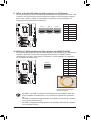 24
24
-
 25
25
-
 26
26
-
 27
27
-
 28
28
-
 29
29
-
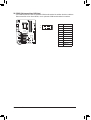 30
30
Verwandte Artikel
-
Gigabyte GA-X58A-UD5 Bedienungsanleitung
-
Gigabyte GA-P67A-UD7 Bedienungsanleitung
-
Gigabyte GA-Z68XP-UD3-iSSD Bedienungsanleitung
-
Gigabyte GA-P55A-UD5 Bedienungsanleitung
-
Gigabyte GA-P55A-UD6 Bedienungsanleitung
-
Gigabyte GA-880GM-UD2H Bedienungsanleitung
-
Gigabyte GA-P55-UD5 Bedienungsanleitung
-
Gigabyte GA-P55-UD6 Bedienungsanleitung
-
Gigabyte G1.SNIPER Bedienungsanleitung
-
Gigabyte G1.GUERRILLA Bedienungsanleitung